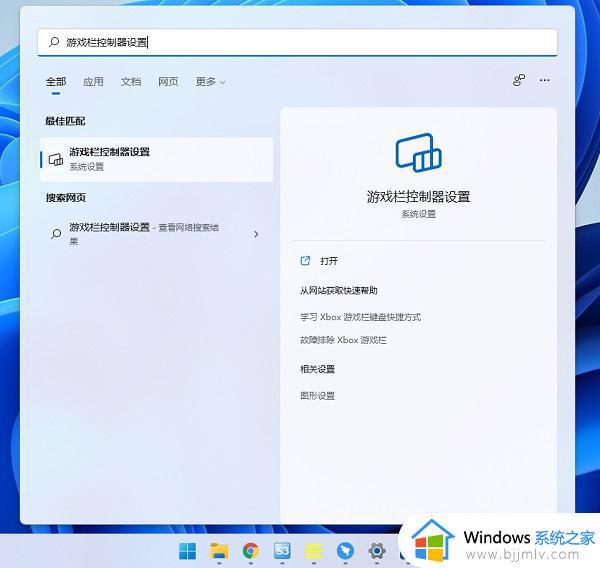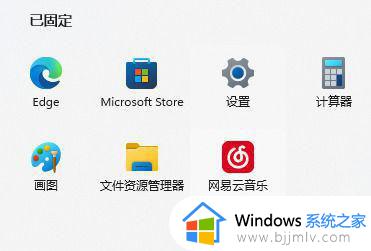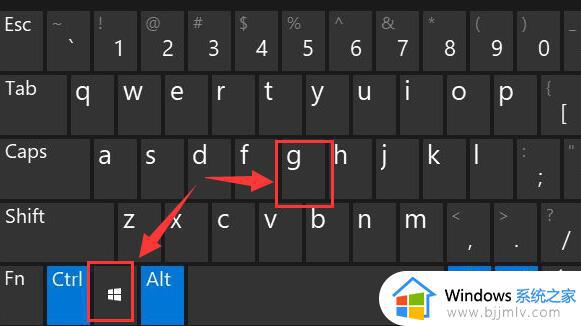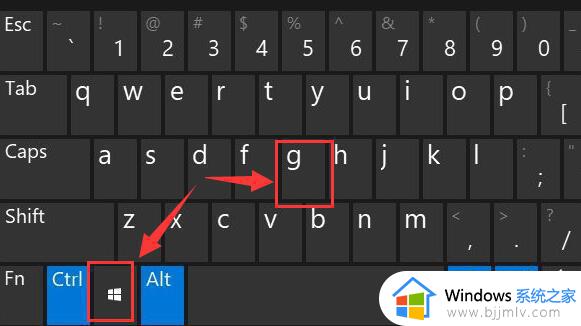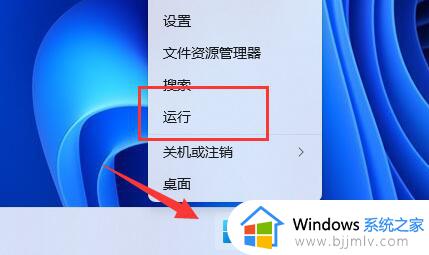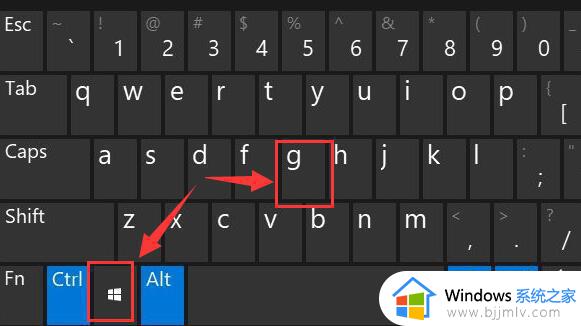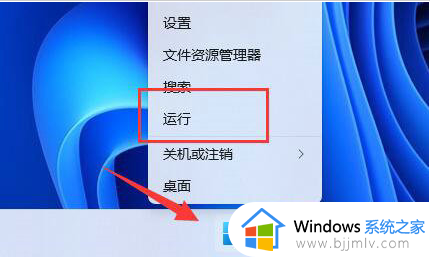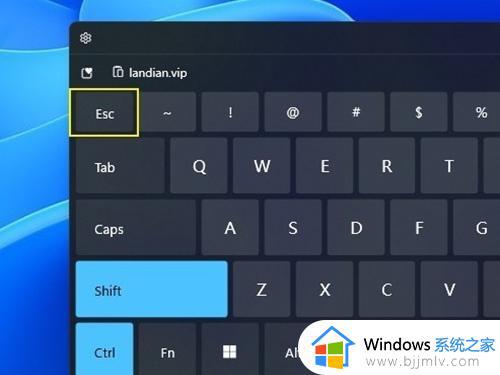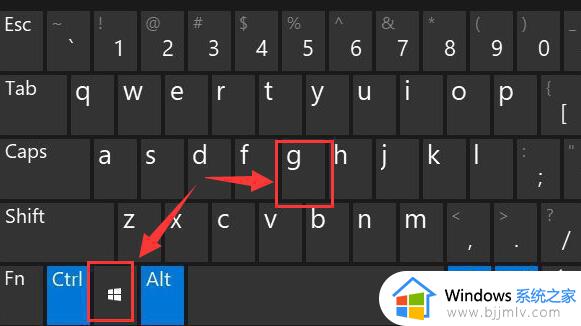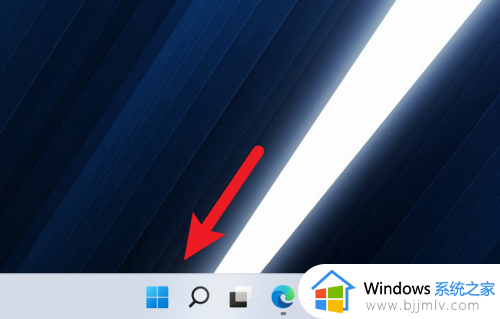win11的录屏快捷键打不开怎么办 win11屏幕录制快捷键没反应修复方法
更新时间:2024-01-29 10:01:53作者:runxin
随着win11系统的推广不断的深入,越来越多的用户都能够体验到这款微软最新的操作系统,然而当用户在win11电脑上玩游戏过程中,想要使用微软系统自带的录屏快捷键进行屏幕录制时却总是没反应,对此win11的录屏快捷键打不开怎么办呢?以下就是小编给大家分享的win11屏幕录制快捷键没反应修复方法。
具体方法如下:
1、首先点击任务栏的开始,然后选择“设置”。
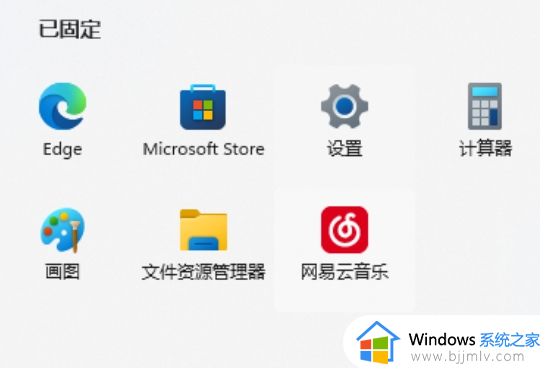
2、之后点击设置左侧的“游戏”。
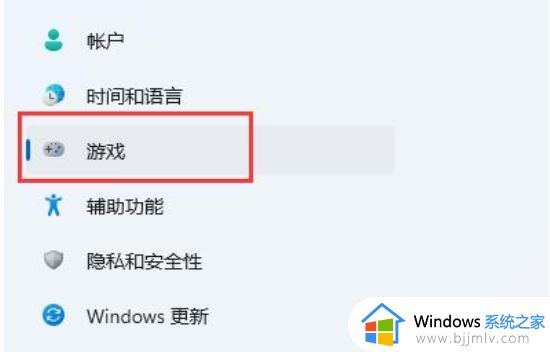
3、然后在右侧点击“屏幕截图”。
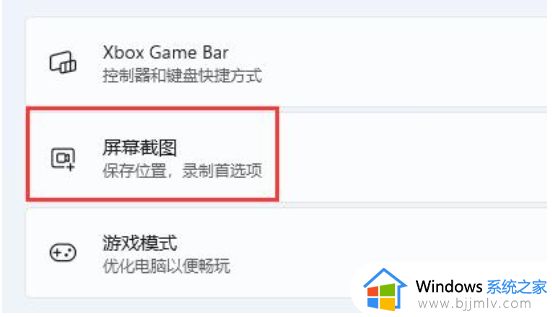
4、最后点击“录制游戏过程”后面的开关就可以使用快捷键了。
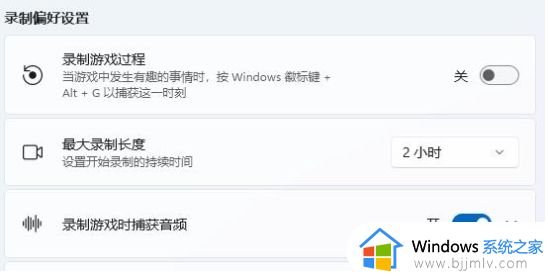
5、如果没有这个选项,大家需要通过应用商店来搜索“xbox game bar”进行下载。
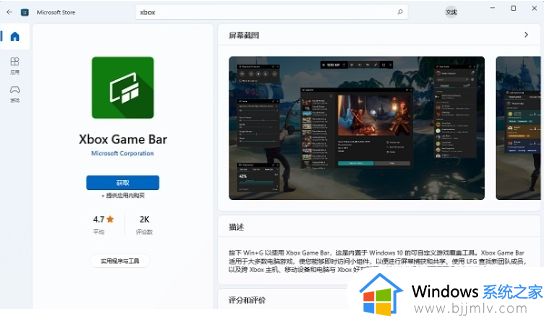
上述就是小编给大家讲解的win11屏幕录制快捷键没反应修复方法了,有遇到相同问题的用户可参考本文中介绍的步骤来进行修复,希望能够对大家有所帮助。